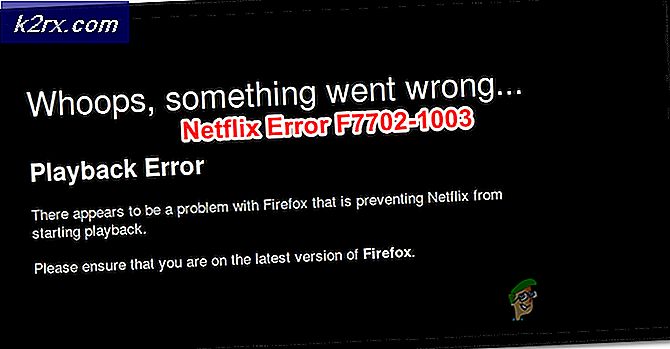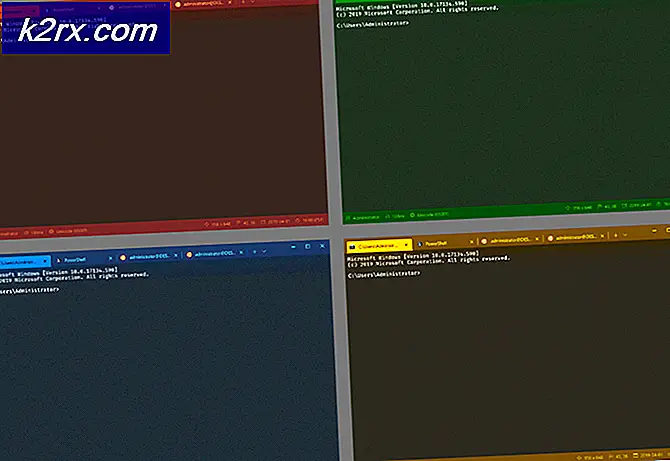แก้ไข: ข้อผิดพลาด 0x8007025d ขณะเรียกคืนไปยังจุดคืนค่าบน Windows 10
เกิดข้อผิดพลาด 0x8007025d เมื่อระบบไม่สามารถอ่านหรือเขียนเพื่อดำเนินการตามที่ได้กระทำไว้ ตัวอย่างเช่นการคืนค่าไปยังจุดคืนค่าระบบก่อนหน้านี้ นอกจากนี้ยังอาจปรากฏขึ้นเมื่อมีไฟล์ระบบเสียหายอยู่ในระบบของคุณ ไฟล์ระบบที่เสียหาย (ยังสำคัญ) ไม่สามารถทำงานร่วมกับระบบปฏิบัติการ (จากจุดคืนค่าก่อนหน้า) และทำให้ระบบไม่สามารถย้อนกลับไปยังสถานะดังกล่าวได้
วิธีที่ 1: เรียกใช้การตรวจสอบตัวตรวจสอบแฟ้มระบบ
ขั้นตอนแรกเราขอแนะนำให้ใช้คำสั่ง sfc / scannow เพื่อจัดการกับไฟล์ที่เสียหายและอาจเรียกคืนได้ ดูขั้นตอน (ที่นี่)
ครั้งแรกการสแกนจะใช้เวลามาก เมื่อการสแกนสำเร็จและประสบความสำเร็จคุณควรได้รับข้อความแจ้งว่า Windows Resource Protection ไม่พบการละเมิดความสมบูรณ์ใด ๆ หากพบความเสียหายแล้วคุณจะเห็นบทความการสแกน SFF และใช้คำสั่ง dism เพื่อซ่อมแซม
โดยส่วนใหญ่แล้วขั้นตอนเหล่านี้ควรจะแก้ปัญหาให้กับคุณ! ถ้าไม่ลองใช้วิธีอื่นอีก 2 วิธี
วิธีที่ 2: ปิดใช้งานโปรแกรมป้องกันไวรัสก่อนที่จะคืนค่า
ผู้ใช้บางรายยังรายงานว่าโปรแกรมป้องกันไวรัสของตนเป็นบุคคลที่มีความผิด เมื่อคุณทำการกู้คืนหรือพยายามติดตั้ง Antivirus บางอย่างอาจเริ่มการสแกนไฟล์ก่อนที่จะได้รับอนุญาตให้เข้าถึงโดยใช้ทรัพยากร Windows อื่น ๆ
PRO TIP: หากปัญหาเกิดขึ้นกับคอมพิวเตอร์หรือแล็ปท็อป / โน้ตบุ๊คคุณควรลองใช้ซอฟต์แวร์ Reimage Plus ซึ่งสามารถสแกนที่เก็บข้อมูลและแทนที่ไฟล์ที่เสียหายได้ วิธีนี้ใช้ได้ผลในกรณีส่วนใหญ่เนื่องจากปัญหาเกิดจากความเสียหายของระบบ คุณสามารถดาวน์โหลด Reimage Plus โดยคลิกที่นี่เปิดโปรแกรมป้องกันไวรัส / มัลแวร์อื่น ๆ ที่ติดตั้งในคอมพิวเตอร์ของคุณ คุณสามารถทำได้โดยคลิกขวาที่ไอคอนซอฟต์แวร์ AV และเลือกที่จะปิดใช้งาน ปิดการใช้งานอย่างสมบูรณ์
รีสตาร์ทและทำการฟื้นฟูในขณะนี้
หากปัญหายังคงอยู่คุณสามารถลองสแกนฮาร์ดไดรฟ์เพื่อหาข้อผิดพลาด เพิ่มเติมเกี่ยวกับว่าในวิธีการต่อไป อ่านต่อ:
วิธีที่ 3: ตรวจสอบฮาร์ดดิสก์สำหรับข้อผิดพลาด
หากฮาร์ดดิสก์มีข้อผิดพลาดอาจทำให้ระบบไม่สามารถกู้คืน / อัพเกรดหรือติดตั้งโปรแกรมใด ๆ ได้ หากวิธีการข้างต้นไม่ได้ผลคุณควรทำ chkdsk เพื่อให้ระบบสแกนไดรฟ์เพื่อหาข้อผิดพลาด ดูขั้นตอน (ที่นี่)
เมื่อข้อผิดพลาดได้รับการซ่อมแซมลองทำสิ่งที่คุณทำเพื่อดูว่าจะผ่านถ้าไม่ได้แล้วมันจะดีที่สุดเพียงแค่ทำการสำรองข้อมูลของระบบของคุณและทำติดตั้งใหม่สะอาดดูขั้นตอน (ที่นี่)
PRO TIP: หากปัญหาเกิดขึ้นกับคอมพิวเตอร์หรือแล็ปท็อป / โน้ตบุ๊คคุณควรลองใช้ซอฟต์แวร์ Reimage Plus ซึ่งสามารถสแกนที่เก็บข้อมูลและแทนที่ไฟล์ที่เสียหายได้ วิธีนี้ใช้ได้ผลในกรณีส่วนใหญ่เนื่องจากปัญหาเกิดจากความเสียหายของระบบ คุณสามารถดาวน์โหลด Reimage Plus โดยคลิกที่นี่